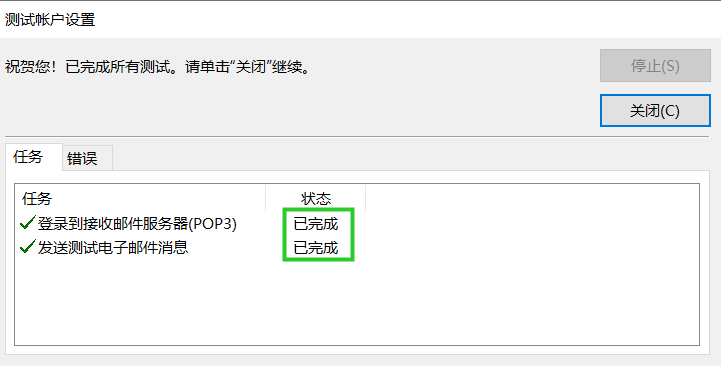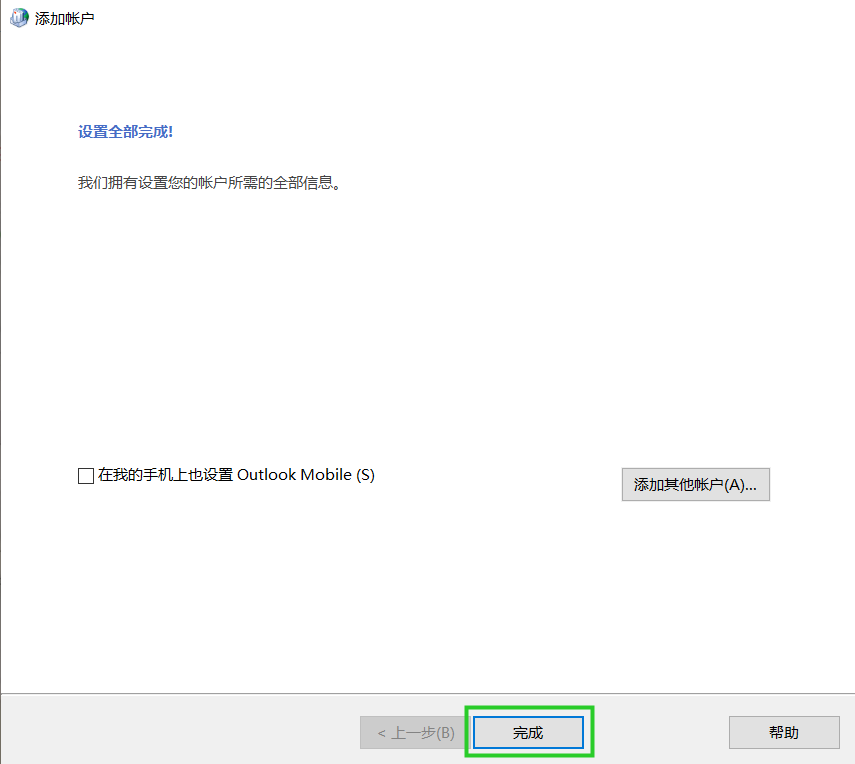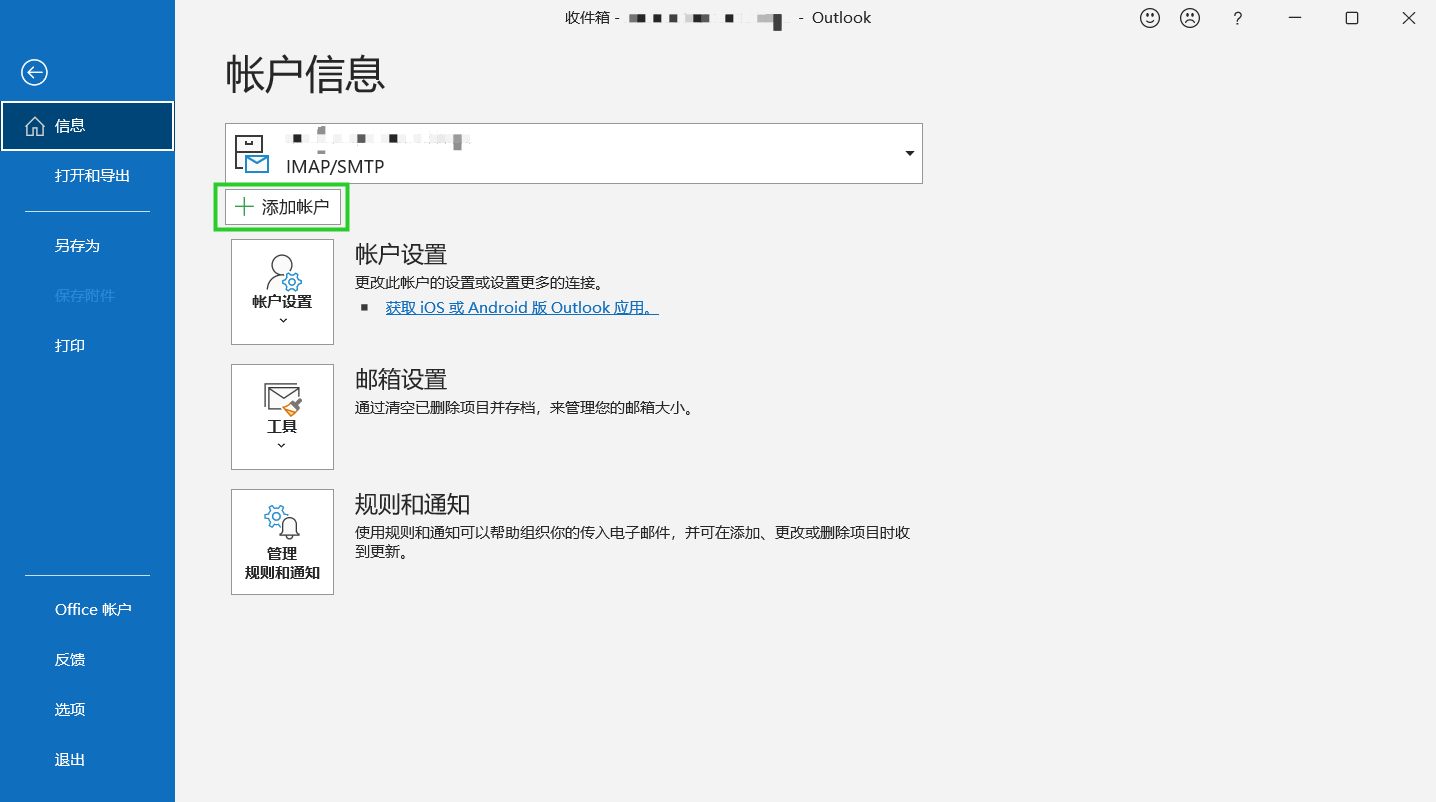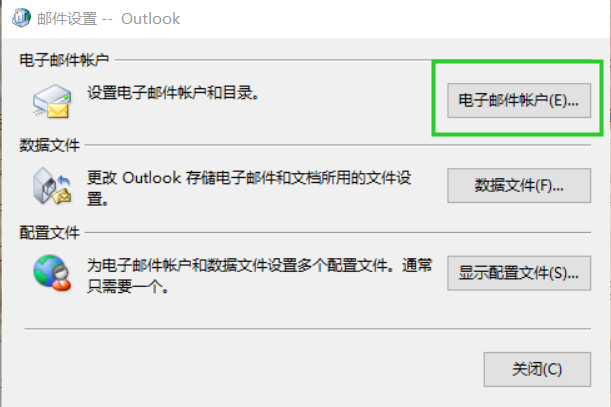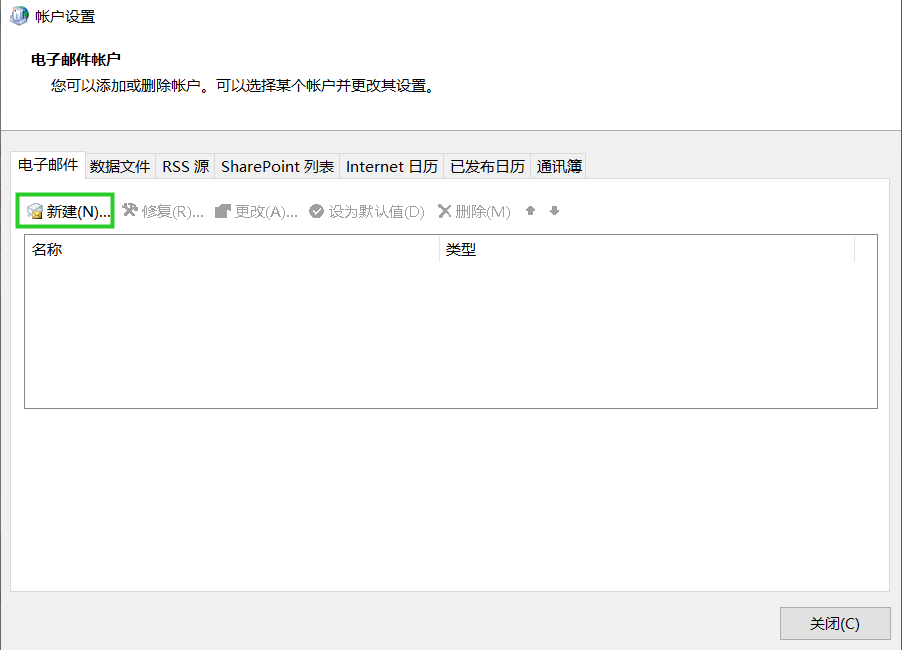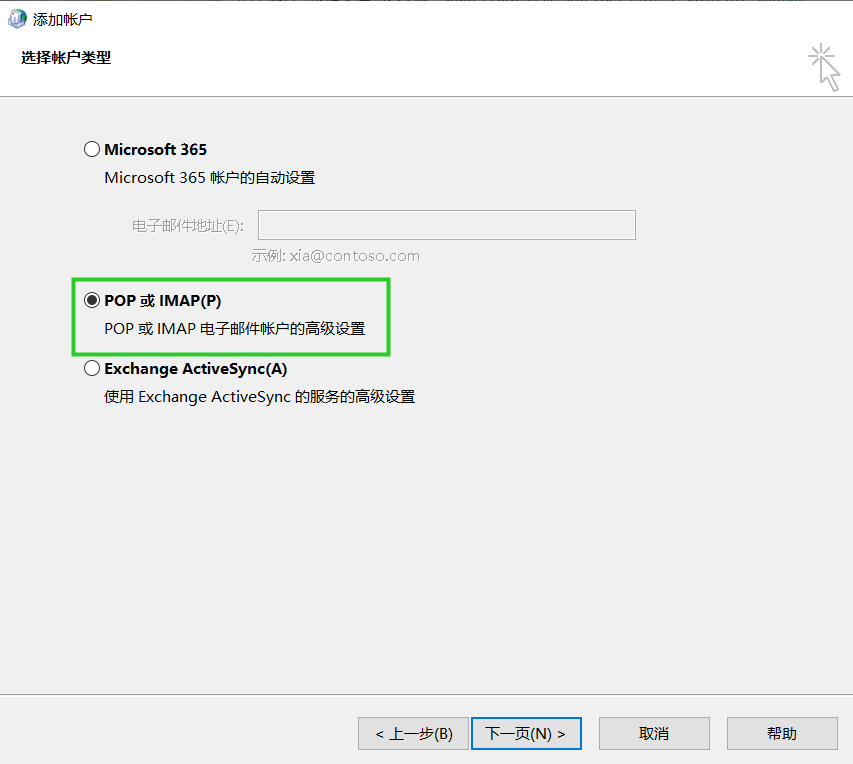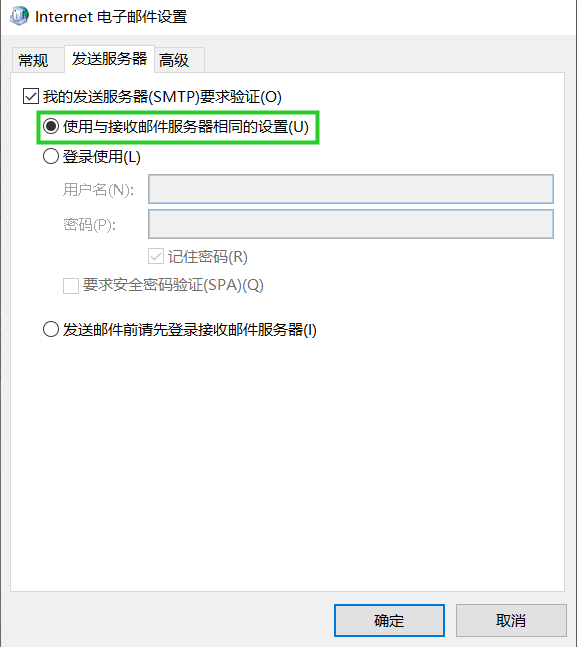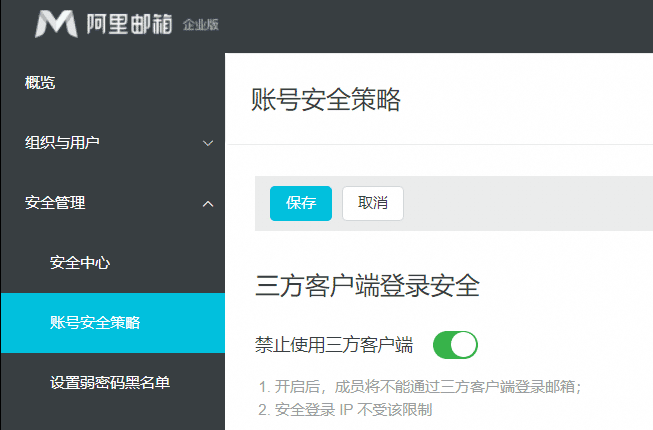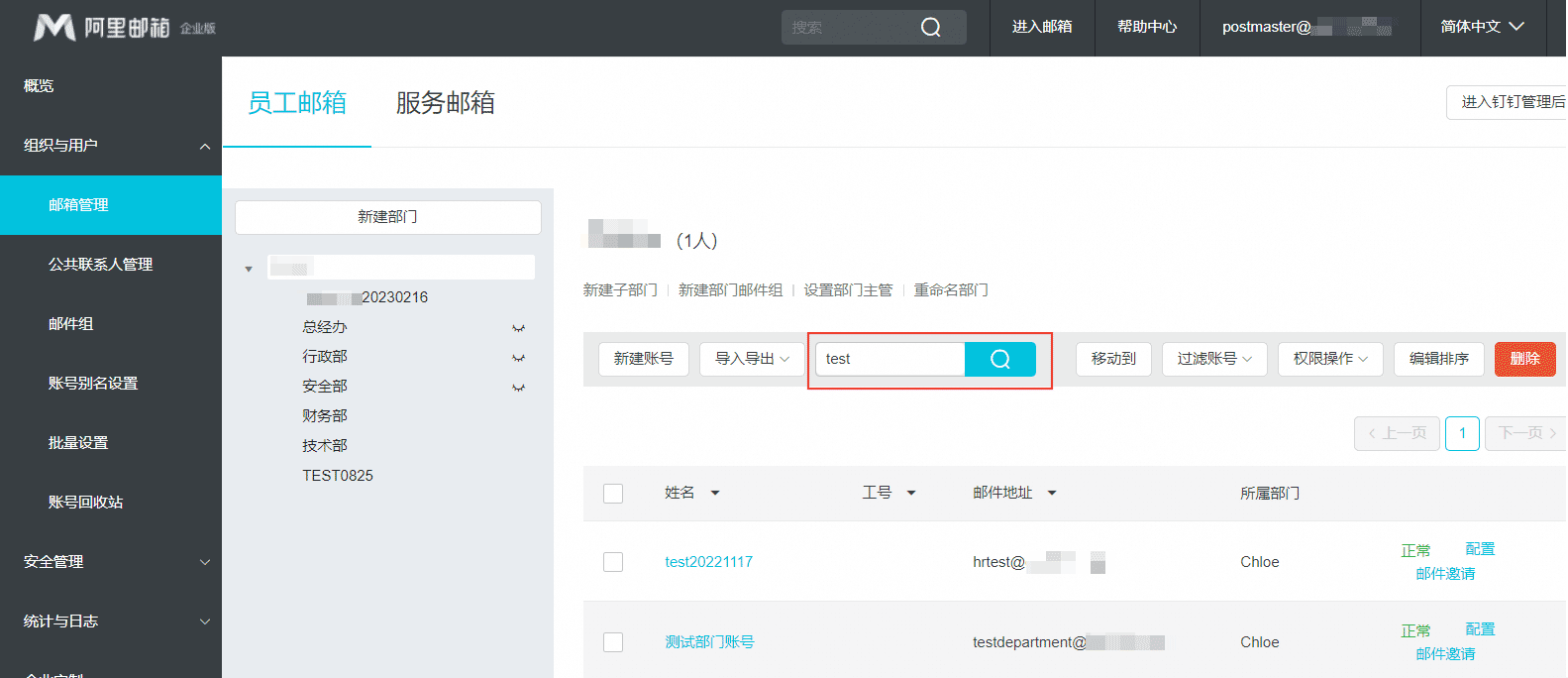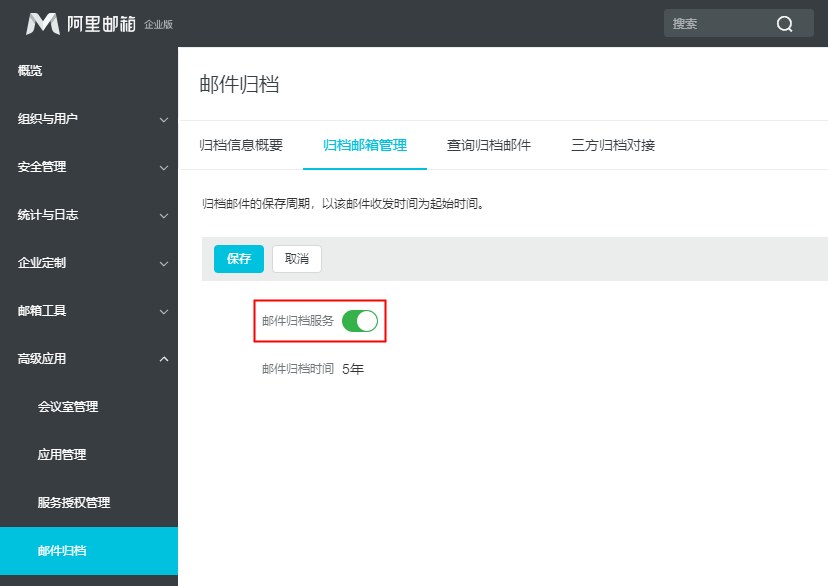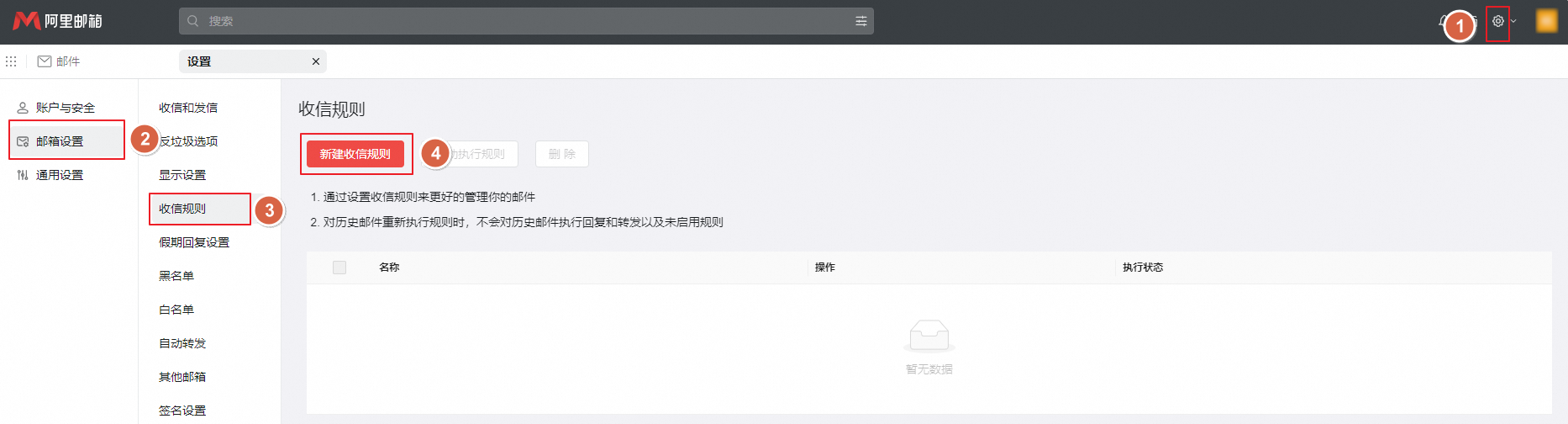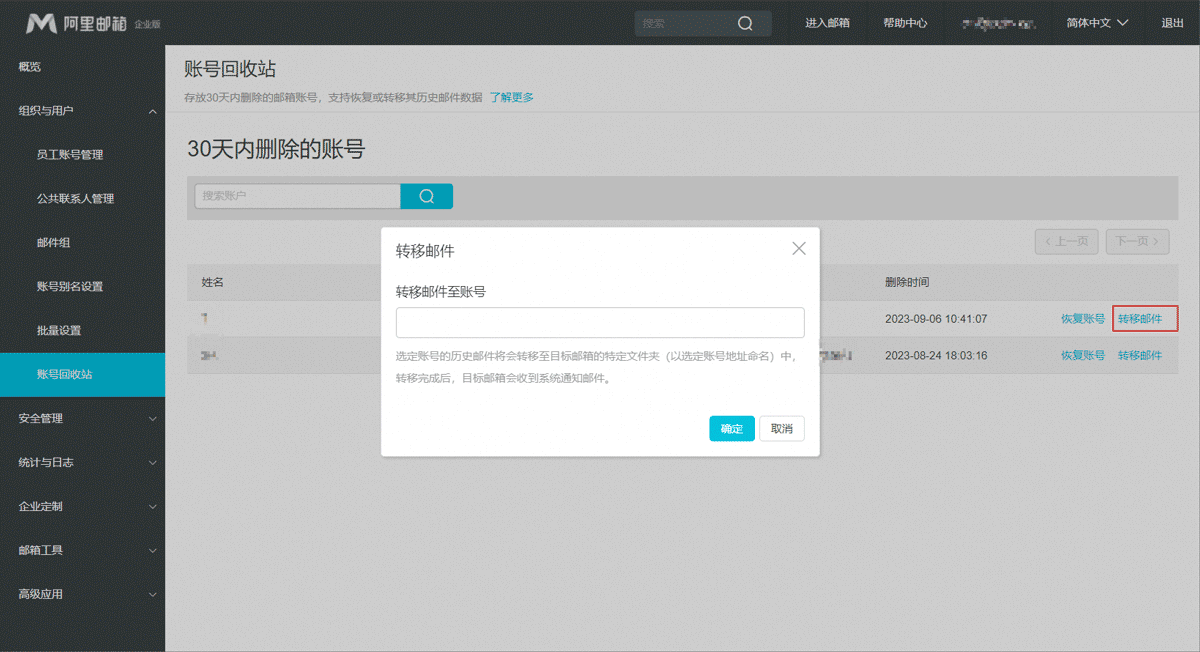本篇以Windows端的Outlook为例,介绍阿里企业邮箱IMAP/POP3配置方法,其他Outlook版本可参考设置。
第1步 启动Outlook
启动Outlook 2021,选择“文件”——“信息”——“添加账户”;
第2步:新建电子邮箱账户
选择“电子邮件账户”后点击“新建”并进行下一步;
第3步:配置服务器
选择“手动配置服务器或其他服务器类型”,并选择“下一步”;
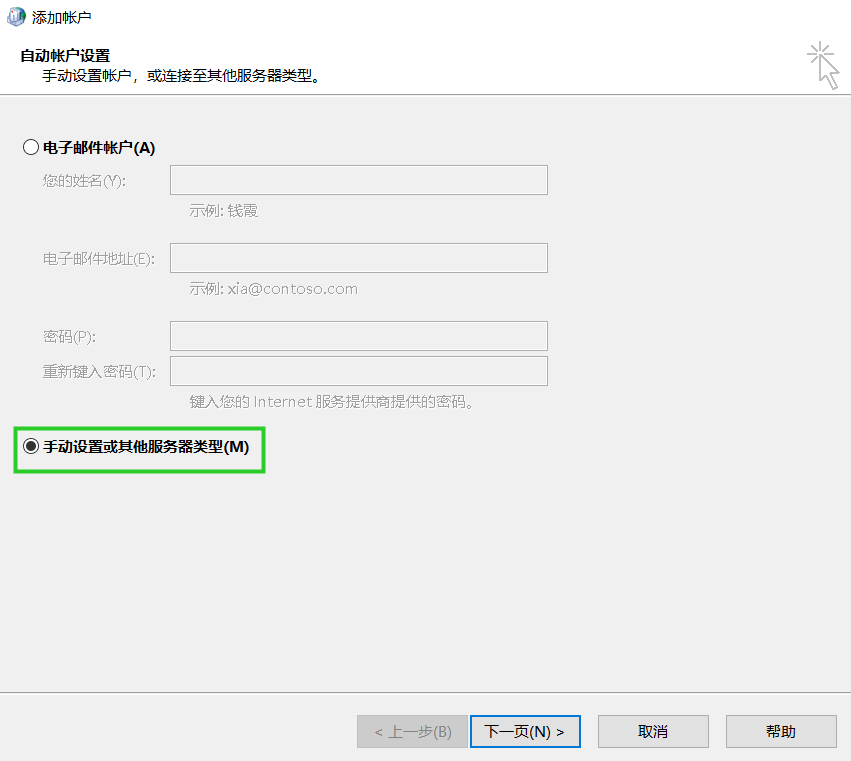
第4步:选择POP或IMAP
选择账户类型为“POP或IMAP(P)”服务,并选择“下一页”;
第5步:填写POP/IMAP协议信息
填写账户信息,下面以填写POP3协议设置为例:
POP3协议设置
接收邮件服务器:pop.sg.aliyun.com或者pop3.您的域名
发送邮件服务器:smtp.sg.aliyun.com或者smtp.您的域名
IMAP协议设置
接收邮件服务器:imap.sg.aliyun.com或者imap.您的域名
发送邮件服务器:smtp.sg.aliyun.com或者smtp.您的域名
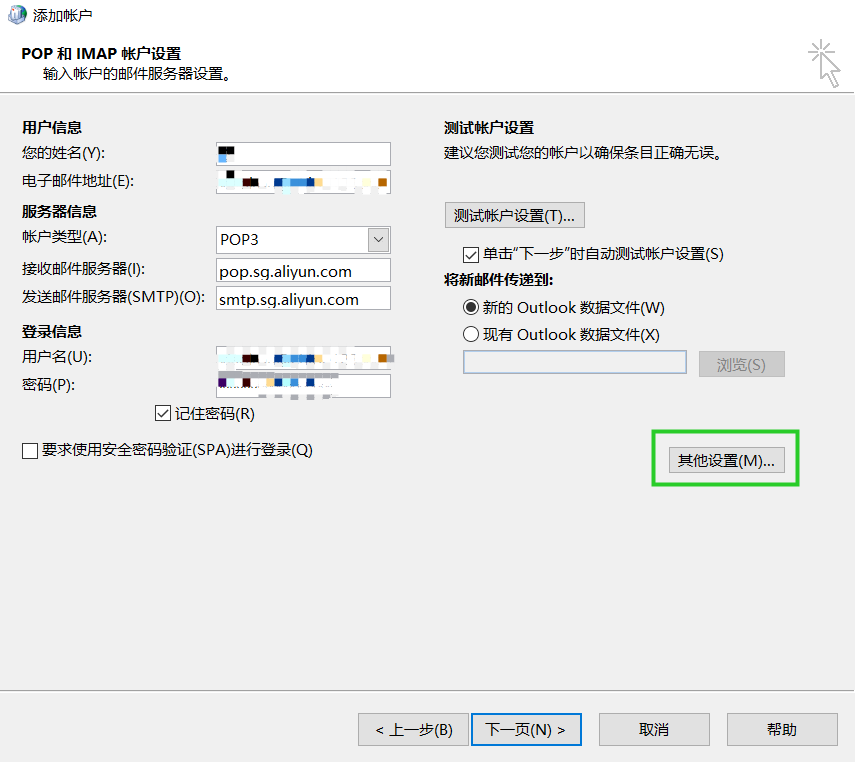
注:“登录信息中“用户名位置需要填写完整邮箱地址,例如:a***@example.net。
第6步:设置发送服务器
Internet电子邮箱设置,“其他设置”——“发送服务器”,勾选“我的发送服务器(SMTP)要求验证”和“使用与接收邮件服务器相同的设置”;
第7步:点击进入高级选项;
推荐您使用SSL加密连接,更加安全,使用时请注意加密端口465、995、993是否已在您的本地电脑和网络中开放。
POP3协议:
接收服务器POP3端口号为:110或995(加密)
发送服务器SMTP端口号为:25或465(加密)
IMAP协议:
接收服务器IMAP端口号为:143或993(加密)
发送服务器SMTP端口号为:25或465(加密)
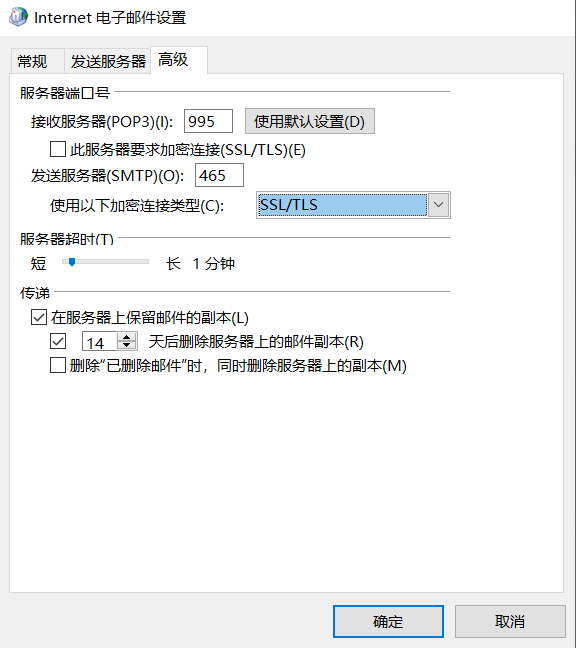
第8步:POP/IMAP账户设置
点击“下一页”,系统会测试配置的正确性;

如测试正确,结果为“已完成”的状态,表明账号添加成功,即可开始使用Outlook收发邮件!